キャンバス アプリにチャットボット コントロールを追加する (プレビュー)
[この記事はプレリリース ドキュメントであり、変更されることがあります。]
キャンバス アプリにチャットボット コントロールを追加し、公開された Microsoft Copilot Studio チャットボットを埋め込んで、一般的な質問に対する簡単な回答の提供から、複雑な会話を必要とする問題の解決まで、さまざまなリクエストでエンドユーザーを支援します。—
チャットボット コントロールは、モデル駆動型アプリのカスタム ページ でも使用できます。 コントロールは、Teams 認証された Microsoft Copilot Studio ボットもサポートします。 ボット ピッカーには、アプリと同じ環境にあるすべてのボットがリストされます。
AI ボットまたは AI ベースのコパイロットの作成を使用できます。
AI チャットボットを使用すると、ユーザーを支援するための包括的な応答ツリーを開発できます。 詳細情報: クイックスタート: Copilot Studio コパイロットの作成と展開
AI ベースのコパイロットの作成を使用すると、複数のプロンプトを使用したり、設定した「フォールバック」Web サイトに基づいて応答を生成したりすることで、ユーザーに応答する能力を高めることができます。 「フォールバック」 Web サイトには、内部ドキュメントまたは公開されている Web サイトを含めることができます。 詳細情報: AI ベースのコパイロット作成の概要
チャットボット コントロールは、名前を付けてデザインし、コントロール ウィンドウのサイズを変更して、画面上の任意の場所に配置できます。
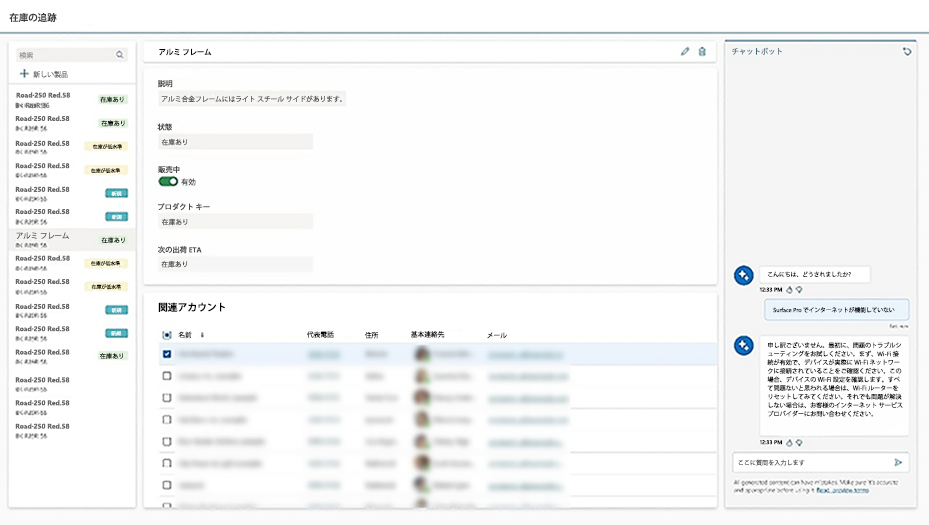
重要
- プレビュー機能は運用環境での使用を想定しておらず、機能が制限されている可能性があります。 これらの機能を公式リリースの前に使用できるようにすることで、顧客が一足先にアクセスし、そこからフィードバックを得ることができます。
- 詳細については、条件のプレビュー を参照してください。
- この機能は、Azure OpenAI Service によって提供されます。
- この機能は、使用制限またはキャパシティ調整の対象となる場合があります。
前提条件
AI 機能の前提条件: Power Apps における Copilot の概要 (プレビュー)
- チャットボット コントロールを追加するには、ボットを作成して公開する必要があります。 詳細については、Microsoft Copilot Studio ポータルの概要をご覧ください。 AI ボットや新しい生成 AI 強化 Microsoft Copilot Studio ボットなど、任意のボットを作成できます。
- 接続するボットを選択すると、チャットボット コントロールのリストにすべての Microsoft Copilot Studio ボット (公開済みおよび未公開) が表示されます。 ただし、コントロールに追加できるのは公開されたボットのみです。 未公開のボットはグレー表示されます。
ボットでコントロールを追加する
キャンバス アプリを編集用に開く で使用します。
アプリの作成メニューで、挿入を選択します。
入力メニューを展開し、チャットボット (プレビュー)) を選択します。 画面上の追加する場所にチャットボット コントロールを配置します。
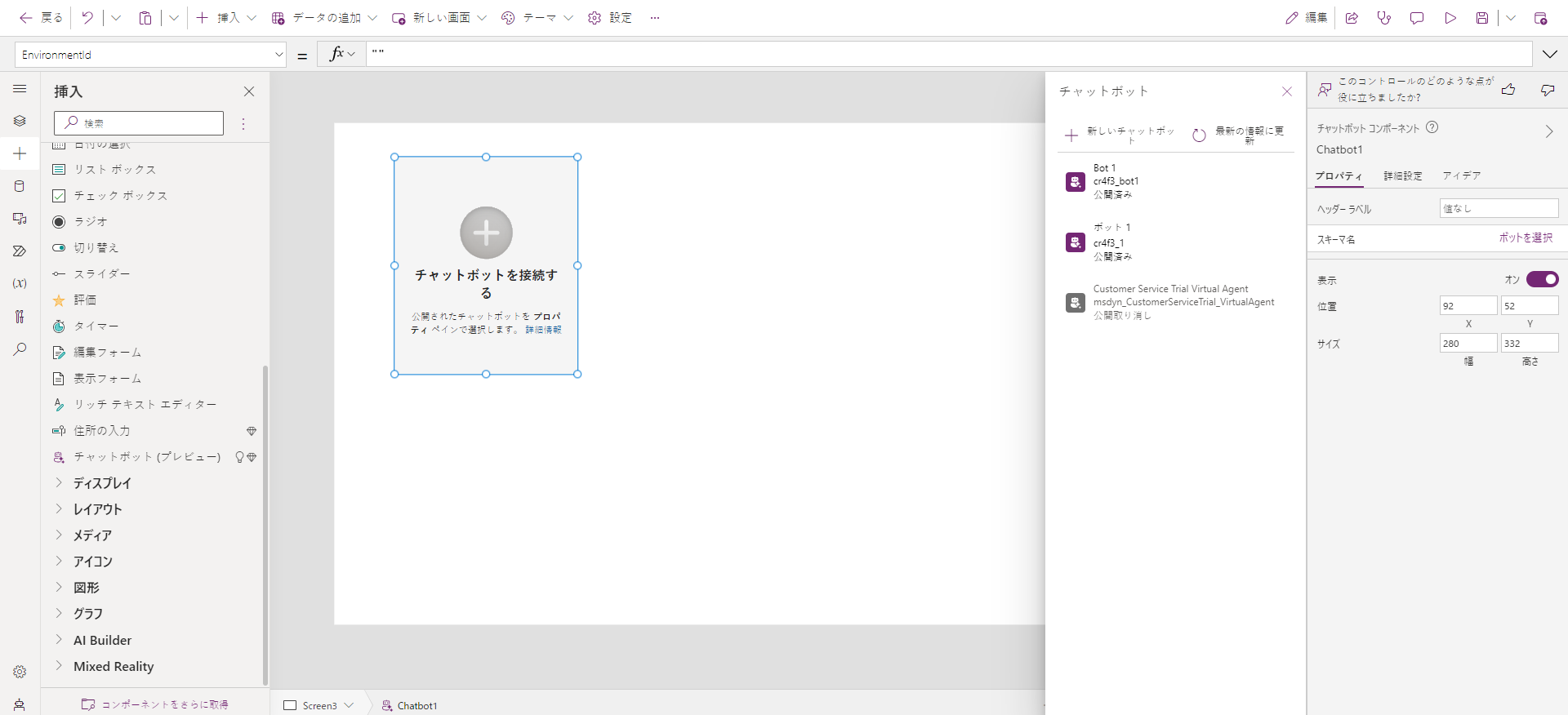
公開されている Microsoft Copilot Studio ボットの 1 つから接続するボットを選択するか、新しいチャットボット を選択して、新しいチャットボットを作成します。
コントロールの名前、位置、サイズを変更できます。
重要なプロパティ
チャットボット コントロールの主なプロパティは次のとおりです。
ヘッダー ラベル: これは、エンドユーザーに表示されるボットの名前です。 ヘッダー ラベルを入力しない場合、名前は チャットボット になります。
スキーマ名: このプロパティは、接続先の Microsoft Copilot Studio ボットを参照します。 ボットを選択すると、プロパティが自動的に入力されます。 ボットを選択するには、スキーマ名 プロパティで ボットを選択 を選択します。
可視化: ボットを表示するかどうかを選択します。
位置 と サイズ: 画面上でのボットの表示方法を決定します。 他のプロパティを使用するか、画面上のコントロールを移動して、画面上のコントロールの位置とサイズを設定します。
ボットを選択してプロパティを設定すると、プロパティ ウィンドウは次のようになります:
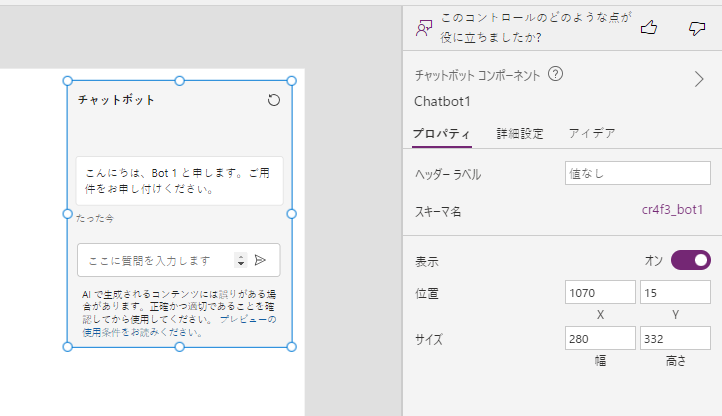
制限
- チャットボット コントロールは、Power Apps モバイル アプリではサポートされていません。
- チャットボット コントロールは、Power Apps US Government または Mooncake では利用できません。
- チャットボット コントロールは、テナントの既定以外の場所にある Microsoft Copilot Studio を使用して作成されたボットには対応していません。
参照
Power Apps における Copilot の概要 (プレビュー)
Microsoft Copilot Studio プレビュー クイックスタート (プレビュー)
注意
ドキュメントの言語設定についてお聞かせください。 簡単な調査を行います。 (この調査は英語です)
この調査には約 7 分かかります。 個人データは収集されません (プライバシー ステートメント)。